Opravte problém s poklesem FPS Overwatch
Různé / / November 28, 2021
Overwatch je barevná týmová hra se skupinou 32 mocných hrdinů, kde každý hrdina září svým jedinečným talentem. Zde musíte použít týmové hry, abyste si zajistili vítězství. Můžete si užít cestování po celém světě a vytvořit tým. Můžete dokonce soutěžit v a bitva 6v6, což je docela intenzivní. Tato hra byla spuštěna v roce 2016 a nyní má více než 50 milionů hráčů, verze pro PC a PS4 dohromady. Úspěch hry spočívá v tom, že Overwatch má ve srovnání se všemi ostatními hrami s podobným konceptem velmi málo chyb. Během hraní v intenzivních okamžicích můžete čelit problémům, jako je pokles FPS Overwatch a koktání. Tyto problémy způsobí, že hru v rozhodujících bodech prohrajete. Tato příručka vám proto pomůže vyřešit problém s poklesem FPS Overwatch. Takže pokračujte ve čtení!

Obsah
- Jak opravit problém s poklesem Overwatch FPS ve Windows 10
- Předběžné kontroly pro opravu poklesu FPS Overwatch.
- Metoda 1: Snižte nastavení herní grafiky
- Metoda 2: Zavřete procesy na pozadí.
- Metoda 3: Změňte rozlišení hry
- Metoda 4: Aktualizujte ovladač zobrazení
- Metoda 5: Přeinstalujte ovladač zobrazení
- Metoda 6: Aktualizujte systém Windows
- Metoda 7: Oprava herních souborů
- Metoda 8: Zakažte služby a spouštěcí programy
- Metoda 9: Zajistěte správné fungování hardwaru.
- Metoda 10: Udržujte čisté a větrané prostředí
Jak opravit problém s poklesem Overwatch FPS ve Windows 10
- koktání naruší pravidelnou kontinuitu hry, zvláště pokud hrajete vysoce kvalitní hru, jako je Overwatch.
- Když čelíte Overwatch FPS klesá problém, Snímková frekvence za sekundu náhle klesne na 20-30 FPS.
K tomu často dochází, když jste v intenzivní situace hry (například když bojujete se svými nepřáteli). Pro plně funkční hru je tedy vyžadována stabilní rychlost FPS. Několik nedávných aktualizací způsobilo problém s poklesem FPS ve všech těchto hrách a naštvalo všechny hráče. Následující seznam úrovní se zcela sbalí.
| Tier | Jméno hrdiny | Třída/Role | Vyberte sazbu | Míra výhry |
| S úroveň/úroveň 1 | Ana | Podpěra, podpora | 13.40% | 55.10% |
| Tracer | Poškození | 4.30% | 53.30% | |
| Soucit | Podpěra, podpora | 8.30% | 53.30% | |
| Roadhog | Nádrž | 9.10% | 54.00% | |
| Winstone | Nádrž | 6.30% | 55.30% | |
| Úroveň/Tier 2 | Demoliční koule | Nádrž | 5.10% | 53.90% |
| Vdovec | Poškození | 4.80% | 53.40% | |
| Ashe | Poškození | 4.80% | 54.30% | |
| Sigma | Nádrž | 9.80% | 54.90% | |
| Lucio | Podpěra, podpora | 5.70% | 56.00% | |
| McCree | Poškození | 1.80% | 48.80% | |
| Echo | Poškození | 1.50% | 52.60% | |
| Voják: 76 | Poškození | 1.10% | 55.65% | |
| Úroveň B / Úroveň 3 | Moira | Podpěra, podpora | 3.20% | 51.45% |
| Rienhardt | Nádrž | 2.20% | 55.90% | |
| Genji | Poškození | 1.90% | 55.90% | |
| Zenyatta | Podpěra, podpora | 2.90% | 58.20% | |
| D. Va | Nádrž | 3.55% | 53.80% | |
| Úroveň C/úroveň 4 | Doomfist | Poškození | 1.50% | 56.70% |
| Sombra | Poškození | 1.40% | 53.20% | |
| Torbjorn | Poškození | 1.20% | 55.80% | |
| Zarya | Nádrž | 9.40% | 55.80% | |
| Pharah | Poškození | 1.50% | 58.60% | |
| Žací stroj | Poškození | 1.40% | 55.60% | |
| Hanzo | Poškození | 1.60% | 54.00% | |
| D úroveň/úroveň 5 | Junkrat | Poškození | 1.10% | 55.30% |
| Brigitte | Podpěra, podpora | 0.80% | 53.90% | |
| Baptiste | Podpěra, podpora | 0.20% | 45.80% | |
| Já | Poškození | 0.20% | 51.50% | |
| Bašta | Poškození | 0.10% | 52.90% | |
| Orisa | Nádrž | 0.20% | 48.10% | |
| Symmetra | Poškození | 0.30% | 53.90% |
Předběžné kontroly pro opravu poklesu FPS Overwatch
Než začnete s odstraňováním problémů,
- Zajistit stabilní připojení k internetu.
- Restartujte počítač stejně jako router, aby se vyloučily problémy s připojením.
- Zkontrolujte minimální systémové požadavky aby hra správně fungovala.
- Přihlaste se do svého systému jako ansprávce a poté spusťte hru.
Metoda 1: Snižte nastavení herní grafiky
Pokud čelíte poklesu FPS ve všech hrách, může být problémem nastavení grafiky ve vašem počítači nebo hře. Každý opatrný hráč preferuje udržovat nastavení grafiky na nižších úrovních, aby nedocházelo k přerušení. Přestože je Overwatch hra s vysokým rozlišením, doporučujeme vám ji používat v nejnižším grafickém nastavení, abyste se tomuto problému úplně vyhnuli.
1. Zahájení Overwatch a jít do Nastavení obrazovky. Upravte nastavení grafiky takto:
- Zobrazovací mód - Celá obrazovka
- Zorné pole – 103
- Vsync - Vypnuto
- Trojité ukládání do vyrovnávací paměti - Vypnuto
- Snížit ukládání do vyrovnávací paměti – Zapnuto
- Grafická kvalita: Nízký
- Kvalita textur: Nízká nebo Střední
- Kvalita filtrování textur: Nízká 1x
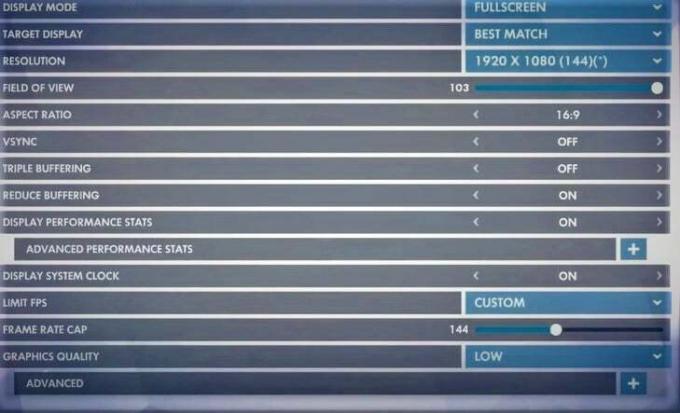
2. Ujistěte se, že se otočíte ON Limit FPS a nastavit Limit snímkové frekvence k hodnotě 144 nebo nižší.
3. Klikněte na Aplikovat pro uložení nastavení a restartovat hra.
Metoda 2: Zavřete procesy na pozadí
Může existovat spousta aplikací, které běží na pozadí. Tím se zvětší prostor CPU a paměti, což ovlivní výkon hry a systému. Chcete-li zavřít nevyžadované úlohy na pozadí, postupujte podle níže uvedených kroků:
1. lis Ctrl + Shift + Esc klíče dohromady pro otevření Správce úloh.
2. V Procesy kartu, vyhledejte a vyberte zbytečné úkoly běžící na pozadí.
Poznámka: Vyberte program nebo aplikaci třetí strany a vyhněte se výběru služeb systému Windows a Microsoft.
3. Nakonec vyberte Ukončit úlohu pro uzavření procesu, jak je znázorněno níže. Uvedený příklad znázorňuje ukončující úlohu procesu uTorrent.
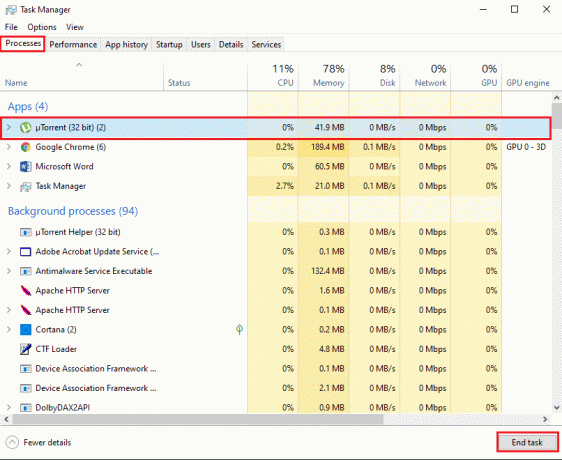
Metoda 3: Změňte rozlišení hry
Někteří hráči hrají své hry vždy na výchozím rozlišení svého monitoru.
- Pokud hrajete hry na a 4K monitor, budete potřebovat další zdroje k uspokojení obnovovací frekvence. V tomto případě můžete ve špičce čelit problému s poklesem FPS Overwatch. Změňte proto rozlišení na nižší hodnoty 1600×900 nebo 1920×1080.
- Na druhou stranu, pokud máte a 1440p monitora poté snižte rozlišení na 1080 abyste tomuto problému zabránili a zlepšili výkon vaší hry.
Chcete-li snížit rozlišení Overwatch, postupujte podle následujících kroků:
1. Zahájení Overwatch a navigovat do Nastavení tab.
2. Nyní klikněte na Nastavení obrazovky.
3. Nakonec upravte Řešení vaší hry, abyste se tomuto problému vyhnuli.
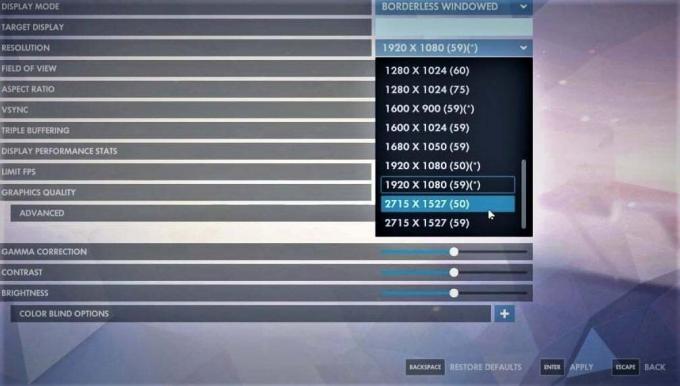
4. lis Vstupteklíč k aplikaci těchto změn.
Přečtěte si také:2 způsoby, jak změnit rozlišení obrazovky v systému Windows 10
Metoda 4: Aktualizujte ovladač zobrazení
Pokud jsou aktuální ovladače ve vašem systému nekompatibilní/zastaralé s herními soubory, budete čelit problému s poklesem Overwatch FPS. Proto se doporučuje aktualizovat je, abyste předešli uvedenému problému.
1. Typ Správce zařízení v Windows vyhledávání menu a hit Vstupte.
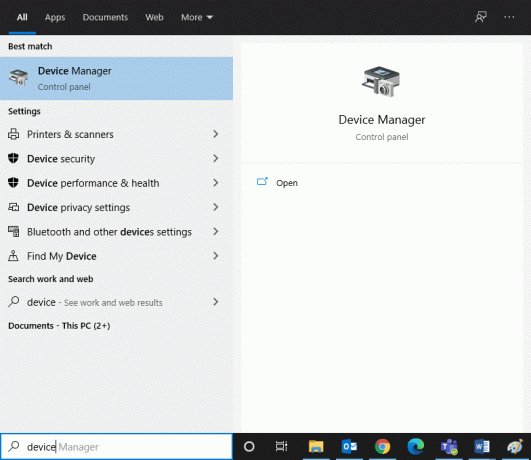
2. Dvakrát klikněte na Adaptéry displeje rozšířit to.
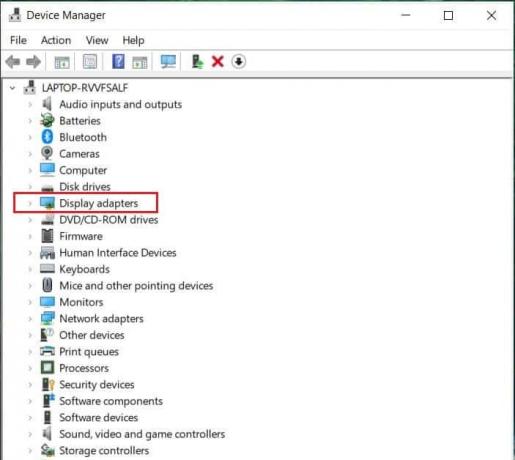
3. Nyní klikněte pravým tlačítkem na váš ovladač displeje (např. Grafická karta Intel (R) UHD 620) a klikněte Aktualizujte ovladač, jak je zvýrazněno níže.
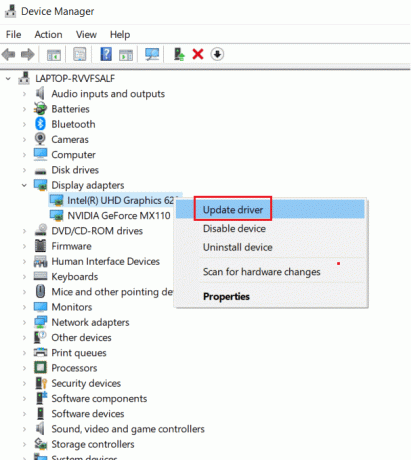
4. Nyní klikněte na Automaticky vyhledávat ovladače pro automatické vyhledání a instalaci ovladače.
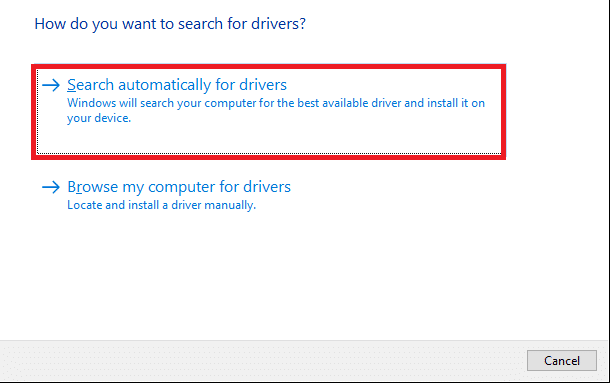
5. Systém Windows automaticky stáhne a nainstaluje aktualizace, pokud jsou nějaké nalezeny.
6. Klikněte na Zavřít k opuštění okna.
Restartujte počítač a zkontrolujte, zda jste na stolním počítači/notebooku se systémem Windows 10 nevyřešili problém s poklesem Overwatch FPS. Pokud ne, zkuste další řešení.
Metoda 5: Přeinstalujte ovladač zobrazení
V některých případech můžete opravit poklesy FPS Overwatch ve všech hrách automatickým nebo ručním přeinstalováním ovladače, jak je vysvětleno níže:
1. Jít do Správce zařízení > Grafické adaptéry jako dříve.
2. Nyní klikněte pravým tlačítkem na svůj ovladač displeje (např. Grafická karta Intel (R) UHD Graphics 620) a vyberte Odinstalujte zařízení, jak je znázorněno níže.
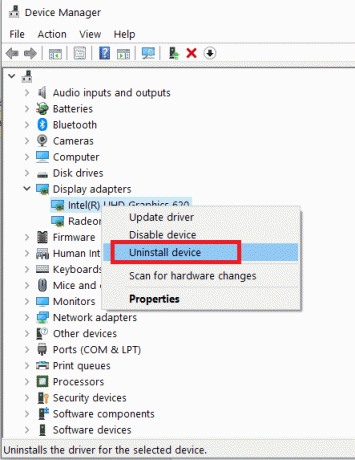
3. Zaškrtněte políčko označené Odstraňte software ovladače pro toto zařízení a klikněte na Odinstalovat.
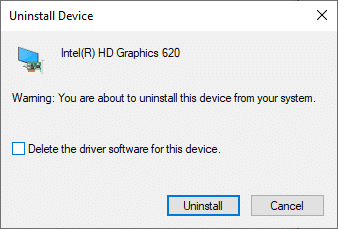
4. Po odinstalování, Stažení nejnovější ovladač z Oficiální stránky Intel.

5. Nyní otevřete stažený instalační soubor a podle pokynů na obrazovce nainstalujte ovladač.
Poznámka: Při instalaci nového ovladače do zařízení se může systém několikrát restartovat.
Přečtěte si také:Jak aktualizovat ovladače zařízení v systému Windows 10
Metoda 6: Aktualizujte systém Windows
Vždy se ujistěte, že používáte systém v jeho aktualizované verzi. V opačném případě nebudou soubory v systému kompatibilní se soubory ovladače, což povede k poklesu FPS Overwatch ve všech hrách. Chcete-li spustit aktualizaci, postupujte podle níže uvedených kroků:
1. zmáčkni Windows + Iklíče společně otevřít Nastavení ve vašem systému.
2. Nyní vyberte Aktualizace a zabezpečení, jak je znázorněno.
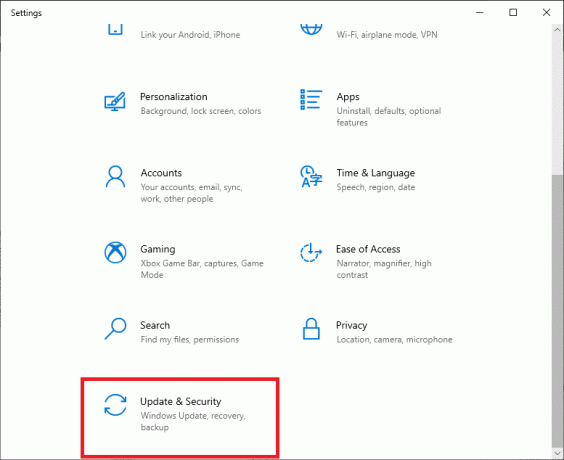
3. Nyní klikněte na Kontrola aktualizací z pravého panelu.

4A. Následuj pokyny na obrazovce stáhnout a nainstalovat nejnovější dostupnou aktualizaci.

4B. Pokud je váš systém již aktuální, zobrazí se Jste aktuální zpráva.
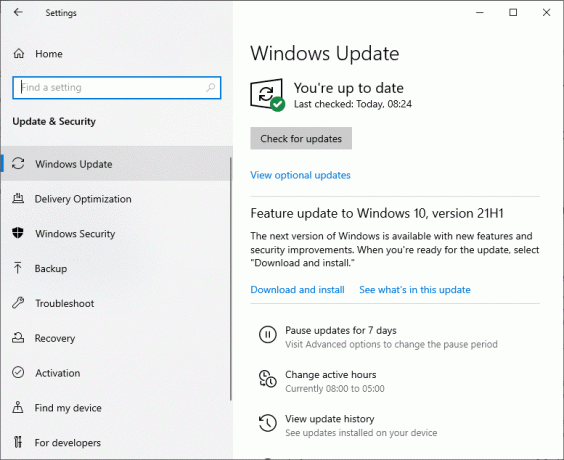
5. Restartujte počítač a zkontrolujte, zda je problém nyní vyřešen.
Metoda 7: Oprava herních souborů
Mnoho uživatelů Windows čelí problémům, když se herní soubory poškodí nebo chybí. V takovém případě je nejlepší možností všechny tyto opravit, což lze provést následujícími dvěma způsoby:
Možnost 1: Prostřednictvím skenování a opravy Overwatch
1. Jít do Web Overwatch a Přihlásit se na váš účet.
2. Poté klikněte na Možnosti.
3. Nyní přejděte v nabídce dolů a klikněte na Skenování a opravy, jak je znázorněno.

4. Následuj pokyny na obrazovce k dokončení procesu a znovu spustithra znovu.
Možnost 2: Prostřednictvím služby Steam ověřte integritu herních souborů
Přečtěte si náš tutoriál zde Jak ověřit integritu herních souborů ve službě Steam.
Metoda 8: Zakažte služby a spouštěcí programy
Problémy týkající se poklesů Overwatch FPS lze opravit pomocí a čisté spuštění všech základních služeb a souborů ve Windows 10, jak je vysvětleno v této metodě.
Poznámka: Ujistěte se přihlaste se jako správce před provedením čistého spuštění systému Windows.
1. Zahájení Běh dialogové okno stisknutím tlačítka klávesy Windows + R spolu.
2. Typ msconfig příkaz a klikněte OK obědvat Konfigurace systému okno.
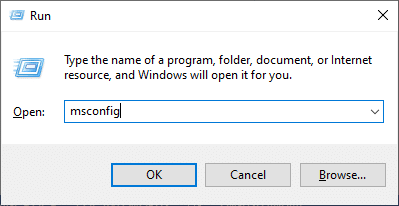
3. Dále přepněte na Služby tab.
4. Zaškrtněte políčko vedle Skryjte všechny služby Microsoftua klikněte na Vypnout vše tlačítko, jak je znázorněno.
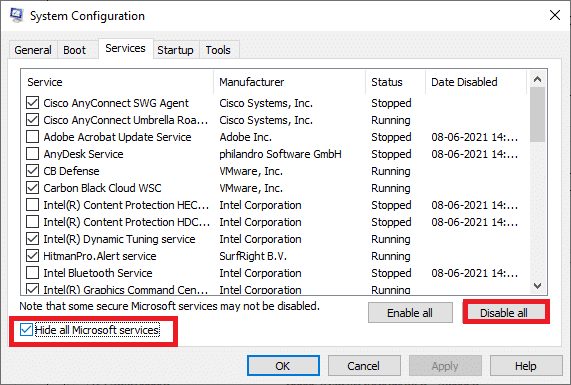
5. Nyní přepněte na Spuštění a klikněte na odkaz Otevřete Správce úloh jak je znázorněno níže.
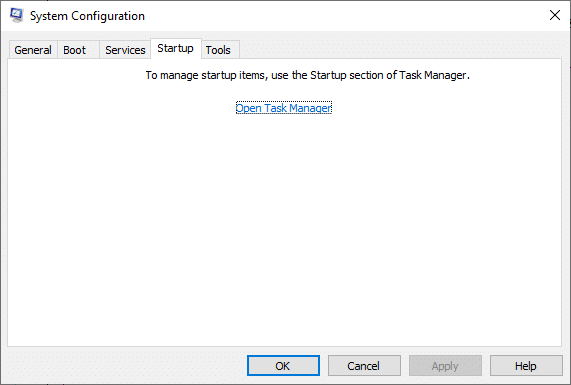
6. Přepněte na Spuštění také v okně Správce úloh.
7. Dále vyberte nepotřebné spouštěcí úlohy a klikněte Zakázat z pravého dolního rohu obrazovky.
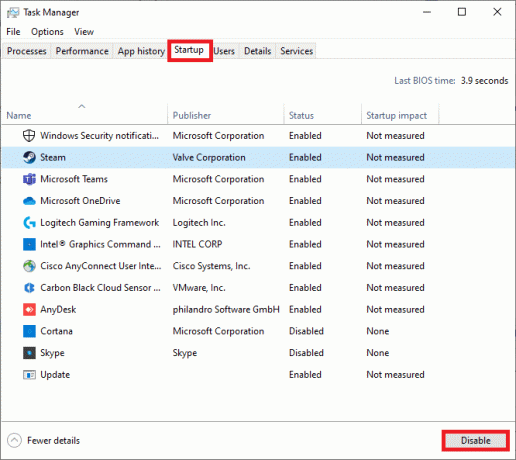
8. Výstup Správce úloh a Konfigurace systému. Konečně, restartovatváš počítač.
Metoda 9: Zajistěte správnost Fungování Hardware
Některé problémy související s hardwarem mohou také způsobit problém Overwatch FPS Drops.
1. Problémy s grafickou kartou: I malá poškození grafických karet, jako je ohnutý čip, zlomené čepele nebo jakákoli poškození způsobená jednotkou PCB, budou fatální. V takovém případě kartu vyjměte a zkontrolujte, zda není poškozená. Pokud je v záruce, můžete požadovat výměnu nebo opravu.

2. Staré nebo poškozené kabely: I když je rychlost vašeho systému velmi vysoká, nebudete mít nepřetržitý servis, když jsou kabely přerušené nebo poškozené. Zajistěte proto, aby byly vodiče v optimálním stavu. V případě potřeby je vyměňte.
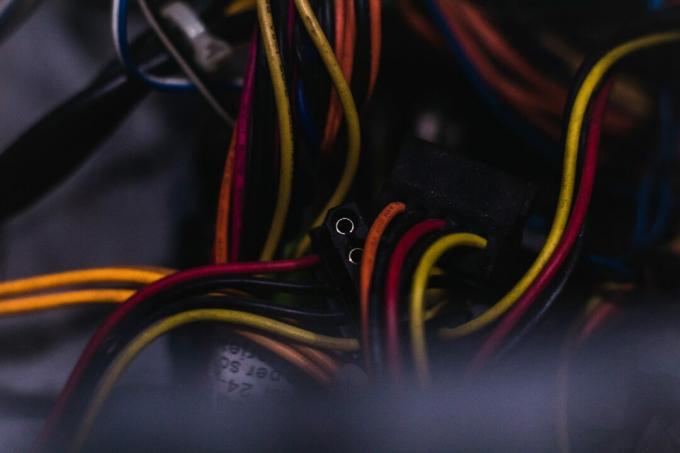
Přečtěte si také:Oprava nezjištěné grafické karty ve Windows 10
Metoda 10: Udržujte čisté a větrané prostředí
Nečisté prostředí může také přispívat ke špatnému výkonu vašeho počítače a grafické/audio karty kvůli hromadění prachu. Když jsou kolem ventilátoru sraženiny, váš systém nebude řádně odvětráván, což povede k přehřátí. Nadměrné přehřívání může také přispět ke špatnému výkonu a poklesu FPS ve všech hrách. Navíc dojde k poškození vnitřních součástí a postupnému zpomalení systému.
1. Proto, odpočiňte si v počítači mezi dlouhými a intenzivními hrami.
2. navíc nainstalovat lepší chladicí systém pro váš počítač se systémem Windows 10.
3. Neumisťujte notebook na měkký povrch jako polštáře. To způsobí, že se systém ponoří do povrchu a zablokuje ventilaci vzduchu

4. Pokud používáte notebook, zajistit dostatek prostoru pro správné větrání. Použijte čistič stlačeného vzduchu k čištění ventilačních otvorů ve vašem systému.
Poznámka: Dávejte pozor, abyste nepoškodili žádné vnitřní součásti vašeho stolního počítače/notebooku.
Doporučeno:
- Opravte pády snímků League of Legends
- Oprava Star Wars Battlefront 2 se nespouští
- 8 způsobů, jak opravit riziko deště 2 Multiplayer nefunguje
- Co je NVIDIA Virtual Audio Device Wave Extensible?
Doufáme, že bychom mohli pomoci opravitOverwatch klesá FPS problém na vašem počítači/notebooku se systémem Windows 10. Dejte nám vědět, která metoda vám pomohla nejvíce. Také, pokud máte nějaké dotazy/návrhy, neváhejte je hodit do sekce komentářů.



